Aktualisiert January 2026 : Beenden Sie diese Fehlermeldungen und beschleunigen Sie Ihr Computersystem mit unserem Optimierungstool. Laden Sie es über diesen Link hier herunter.
- Laden Sie das Reparaturprogramm hier herunter und installieren Sie es.
- Lassen Sie es Ihren Computer scannen.
- Das Tool wird dann Ihren Computer reparieren.
Get & Transform in Excel 2016 kann Ihnen helfen, nach Datenquellen zu suchen, Verbindungen herzustellen und diese Daten dann so zu gestalten, wie Sie es für richtig halten. Sie können beispielsweise eine Spalte entfernen, einen Datentyp ändern oder Tabellen zusammenführen. Sobald Sie die Dinge eingerichtet haben, können Sie Ihre Ergebnisse teilen oder Ihre Abfrage zum Erstellen von Berichten verwenden. Darüber hinaus erweitert die Hinzufügung der Power Query-Tools als integraler Bestandteil von Excel 2016 innerhalb der Get & Transform-Gruppe der Registerkarte Data Ribbon nicht nur die Möglichkeit, mehr Daten zu verarbeiten, sondern auch die Überlastung zu bewältigen. März 2016 Updates für Get & Transform in Excel 2016 und das Power Query Add-In enthält einige neue oder verbesserte Datentransformationsfunktionen:
Inhaltsverzeichnis
Erhalten und Transformieren in Excel 2016
Option zum Festlegen von Anmeldeinformationen auf Serverebene
Wir empfehlen die Verwendung dieses Tools bei verschiedenen PC-Problemen.
Dieses Tool behebt häufige Computerfehler, schützt Sie vor Dateiverlust, Malware, Hardwareausfällen und optimiert Ihren PC für maximale Leistung. Beheben Sie PC-Probleme schnell und verhindern Sie, dass andere mit dieser Software arbeiten:
- Download dieses PC-Reparatur-Tool .
- Klicken Sie auf Scan starten, um Windows-Probleme zu finden, die PC-Probleme verursachen könnten.
- Klicken Sie auf Alle reparieren, um alle Probleme zu beheben.
Was früher teilweise fehlte, wurde mit der Aktualisierung kompensiert. Benutzer haben nun die Möglichkeit, den Umfang ihrer Anmeldeinformationen festzulegen, wenn sie zur Eingabe von Datenbank-Anmeldeinformationen aufgefordert werden. Diese Funktionalität wird in Form einer Option mit Auswahlknöpfen am unteren Rand des Dialogfelds Anmeldeinformationen bereitgestellt.
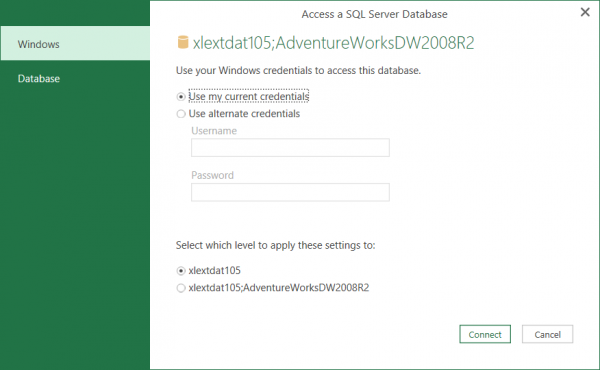
Kopieren und Einfügen von Abfragen zwischen Power BI Desktop und Excel
Excel-Benutzer versuchen oft alle möglichen Kombinationen und Permutationen, wenn es darum geht, Excel für tägliche Aktivitäten zu verwenden, neben Power BI Desktop für Dashboard und Sharing-Szenarien. Früher wurde die Möglichkeit zum Kopieren und Einfügen von Abfragen zwischen verschiedenen Excel-Arbeitsmappen aktiviert. Mit dem neuen Update ist es nun möglich, dass Benutzer ihre Abfragen zwischen Excel und Power BI Desktop kopieren und einfügen können. Benutzer können mit der rechten Maustaste auf eine Abfrage oder eine Abfragegruppe im Aufgabenbereich Abfragen in der Excel-Arbeitsmappe klicken, um diese Abfragen zu kopieren. Nach dem Kopieren können die Abfragen in den Aufgabenbereich Abfragen im Abfrageeditor für Power BI Desktop eingefügt werden.
Filterung nach nicht frühestem/spätestem Datum.
Excel verfügt nun über eine neue Filteroption für Datums- und Zeitspalten im Abfrageeditor. Das Tool ermöglicht es Benutzern, nach Daten zu filtern, die nicht die frühesten innerhalb der aktuellen Spalte sind.
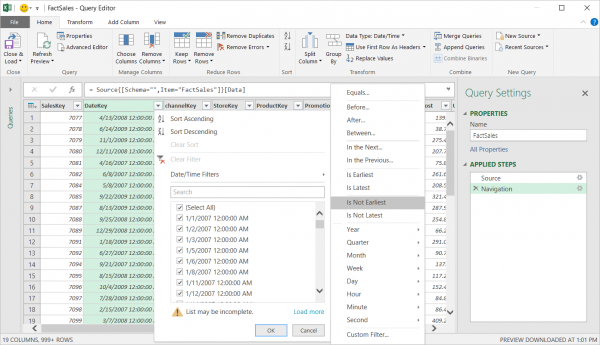
Filter nach ist in den vorherigen N Minuten/Stunden/Sekunden.
Ein weiterer neuer Datums-/Zeitfilter bietet dem Benutzer die Möglichkeit, Werte herauszufiltern, die innerhalb der vorherigen N Minuten/Stunden/Sekunden liegen. Auf diese kann über die Option’In the Previous….’ zugegriffen werden, die unter dem Filtermenü für Datum/Uhrzeit-Spalten sichtbar ist.
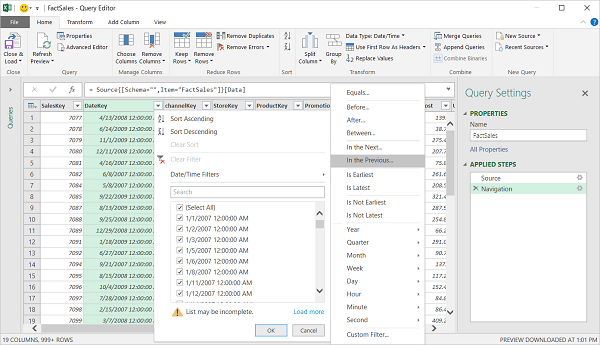
Es gibt weitere Ergänzungen, eine vollständige Liste finden Sie hier.
EMPFOHLEN: Klicken Sie hier, um Windows-Fehler zu beheben und die Systemleistung zu optimieren
